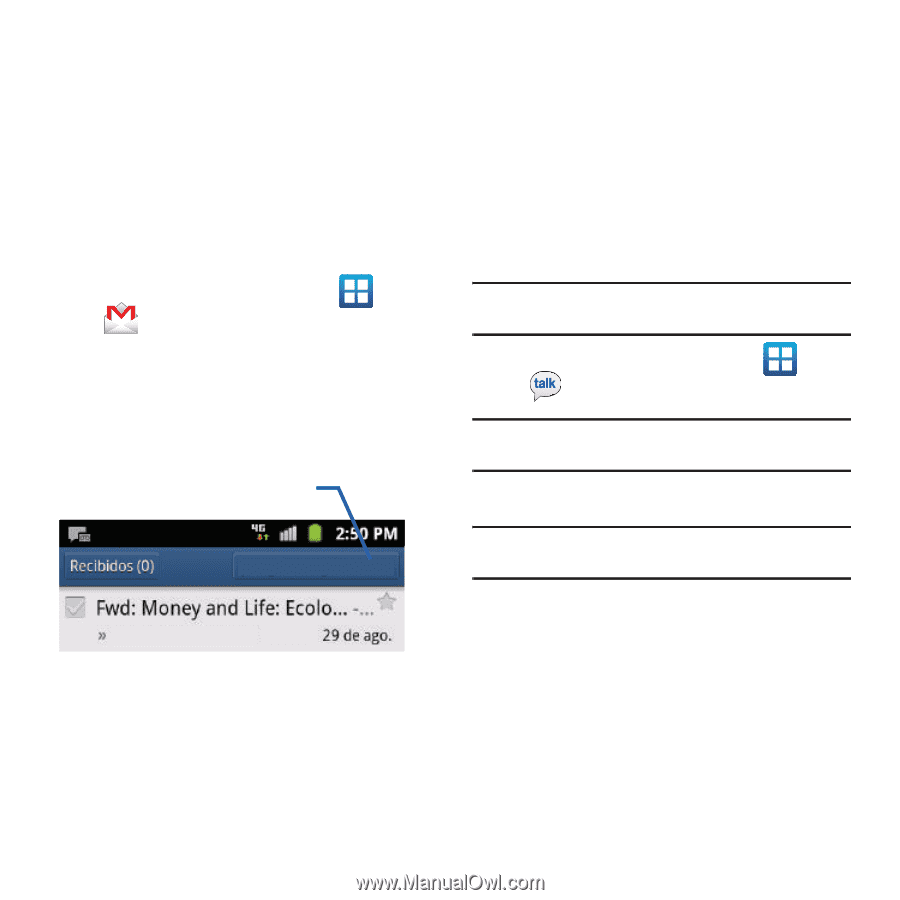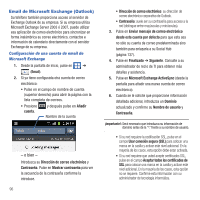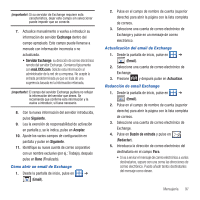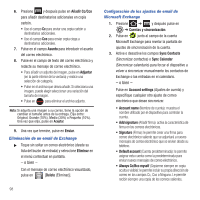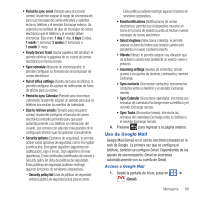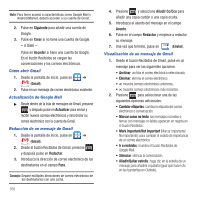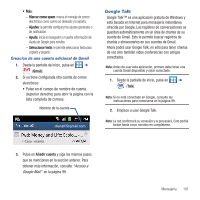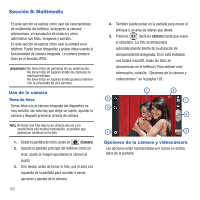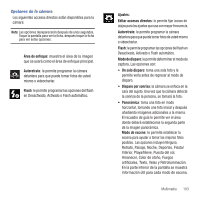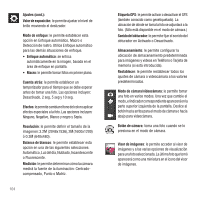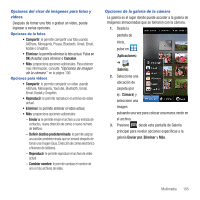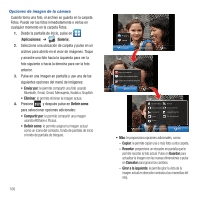Samsung SGH-T679 User Manual (user Manual) (ver.f9) (Spanish(north America)) - Page 105
Google Talk, Gmail, Añadir cuenta
 |
View all Samsung SGH-T679 manuals
Add to My Manuals
Save this manual to your list of manuals |
Page 105 highlights
• Más: - Marcar como spam: marca el mensaje de correo electrónico como correo no deseado y lo reporta. - Ajustes: le permite configurar los ajustes generales o de notificación. - Ayuda: inicia el navegador y muestra información de Ayuda de Google para móviles. - Seleccionar texto: le permite seleccionar texto para copiarlo y pegarlo. Creación de una cuenta adicional de Gmail 1. Desde la pantalla de inicio, pulse en ➔ (Gmail). 2. Si ya tiene configurada otra cuenta de correo electrónico: • Pulse en el campo de nombre de cuenta (superior derecho) para abrir la página con la lista completa de correos. Nombre de la cuenta [email protected] Google Talk Google Talk™ es una aplicación gratuita de Windows y está basada en Internet para mensajería instantánea ofrecida por Google. Los registros de conversaciones se guardan automáticamente en un área de charlas de su cuenta de Gmail. Esto le permite buscar registros de charlas y almacenarlos en sus cuentas de Gmail. Ahora podrá usar Google Talk, no sólo para tener charlas de voz sino también video conferencias con amigos conectados. Nota: Antes de usar esta aplicación, primero debe tener una cuenta Gmail disponible y estar conectado. 1. Desde la pantalla de inicio, pulse en ➔ (Talk). Nota: Si no está conectado en Google, consulte las instrucciones para conectarse en la página 99. 2. Empiece a usar Google Talk. Nota: La red confirmará su conexión y la procesará. Esto podría tardar hasta cinco minutos en completarse. Casa - mamá 3. Pulse en Añadir cuenta y siga los mismos pasos que se mencionan en la sección anterior. Para obtener más información, consulte "Acceso a Google Mail" en la página 99. Mensajería 101